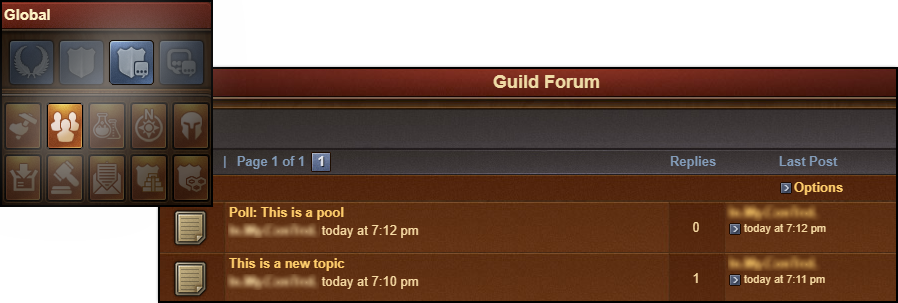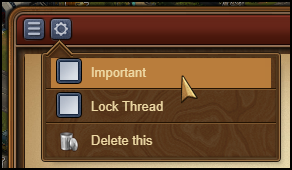ผลต่างระหว่างรุ่นของ "การส่งข้อความ และ แชท"
Thephantom (คุย | ส่วนร่วม) ไม่มีความย่อการแก้ไข |
ล (Toon3 ย้ายหน้า Messaging and Chat ไปยัง การส่งข้อความ และ แชท โดยไม่สร้างหน้าเปลี่ยนทางตามมา) |
||
| (ไม่แสดง 22 รุ่นระหว่างกลางโดยผู้ใช้ 3 คน) | |||
| บรรทัดที่ 1: | บรรทัดที่ 1: | ||
== | == การสื่อสาร == | ||
ในเกมส์ผู้เล่นหลายคน การสื่อสารเป็นกุญแจสำคัญ การใช้ระบบข้อความเพื่อส่งและรับข้อความต่างๆ หรือคุยกับผู้อื่นทันทีโดยฟังค์ชั่นสนทนาได้ คุณยังสามารถเข้าร่วมการสนทนาบนฟอรัมเกมส์ แต่โปรดแน่ใจว่าเมื่อคุณสนทนากับผู้เล่นอื่นโปรดสุภาพและไม่ได้ดูถูกหรือทำร้ายใคร | |||
== | == ภาพรวมศูนย์ข้อความ == | ||
ในแอปมือถือคุณสามารถเข้าสู่ศูนย์ข้อความจากปุ่มเมนูทางด้านขวา | |||
[[File:MOMainMessages.png|center|link=]] | [[File:MOMainMessages.png|center|link=]] | ||
บนเบราว์เซอร์คุณสามารถไปยังศูนย์ข้อความได้ทางปุ่มรูปซองจดหมายอยู่ตรงมุมด้านล่างซ้าย | |||
[[File:MessageCenter1.png|center|link=]] | [[File:MessageCenter1.png|center|link=]] | ||
หากคุณได้รับข้อความใหม่ไอคอนจะกระพริบเพื่อเตือนคุณว่าคุณมีข้อความใหม่ที่รอคุณอื่น เมื่อคุณเปิดศูนย์ข้อความคุณจะสามารถเห็นข้อความที่คุณได้รับ | |||
เมื่อคุณเปิดศูนย์ข้อความขึ้นมาคุณจะเห็นโฟลเดอร์ 3 แบบ ศูนย์ข้อความจะสามารถแบ่งออกเป็น 3 หมวด ได้แก่ กิลด์, สังคม และเป็นทางการ โดยแต่ละประเภทจะมีโฟลเดอร์ข้อความของตัวมันเอง | |||
ในหมวดสังคม คุณสามารถเริ่มบทสนทนากับผู้เล่นคนอื่นได้ เช่น เพื่อน, เพื่อนบ้าน หรือใครที่คุณเพิ่งรู้จัก | |||
เมื่อคุณมีบทสนทนาที่คุณอยากจะติดตามอย่างใกล้ชิด คุณสามารถคลิกที่ดาวสีเหลือง [[File:Star.png|35px|link=]] ที่อยู่ทางด้านขวาของข้อความ หรือคลิกที่ "ทำเครื่องหมายว่าเป็นรายการโปรด" เมื่อคุณอยู่ในหน้าต่างข้อความ | |||
[[File:MCI_1.png|500px|center|link=]] | |||
โดยการคลิกที่ "#รายการโปรด" คุณจะเห็นบทสนทนาทั้งหมดที่คุณทำเครื่องหมายเป็นรายการโปรด คุณยังสามารถเลือกเพื่อซ่อนบทสนทนา โดยมันจะซ่อนบทสนทนาจากหมวดสังคม และคุณจะไม่ได้รับการแจ้งเตือนต่างๆเมื่อมีผู้เล่นส่งข้อความในบทสนทนา แต่คุณยังสามารถดูบทสนทนาได้โดยการคลิกที่ "#ซ่อน" | |||
ทางด้านมุมซ้ายคุณจะเห็นปุ่มเล็กๆ - หากคลิกที่ปุ่มคุณจะเห็นตัวเลือกต่างๆ | |||
[[File:Message options 2.png|center|link=]] | |||
ในหมวดกิลด์ คุณจะเห็นบทสนทนาทั้งหมดของกิลด์ ทางด้านบนคุณจะเห็นบทสนทนาหลักของกิลด์ซึ่งจะถูกสร้างขึ้นโดยอัตโนมัติเมื่อคุณสร้างกิลด์ คุณสามารถเพิ่มบทสนทนาใหม่ๆด้วยการคลิกที่ปุ่ม "ใหม่" ที่อยู่ทางด้านขวาบนของหน้าจอ หลังจากที่คุณใส่ชื่อหัวข้อ และข้อความแล้ว คลิกที่ "สร้างข้อความ" เพื่อสร้างข้อความสำหรับสมาชิกทุกคนในกิลด์ บทสนทนาของกิลด์ทั้งหมดจะถูกอัปเดทโดยอัตโนมัติเมื่อมีผู้เล่นเข้าร่วมกิลด์หรือออกจากกิลด์ของคุณ ในหมวดกิลด์จะมีแถบพิเศษ "#สำคัญ" เป็นแถบที่จะแสดงข้อความทั้งหมดที่หัวหน้ากิลด์ทำเครื่องหมายว่าสำคัญ | |||
[[File:MCI_2.png|600px|center|link=]] | |||
และสุดท้าย คุณสามารถดูประกาศอย่างเป็นทางการทั้งหมด หรือข้อความของระบบได้ในหมวดหมู่ทางการ ในหมวดนี้เราจะแจ้งการอัปเดทล่าสุด<br> | |||
ของ Forge of Empires คุณยังสามารถดูข้อความในเกม เช่น ผลของลีก ได้ในหมวดนี้อีกด้วย | |||
= | [[File:Official Category.png|600px|center|link=]] | ||
<br> | |||
<br> | |||
นอกจากนี้ เมื่อคุณมีบทสนทนาที่ผู้เข้าร่วมทุกคนออกจากบทสนทนาแล้ว ข้อความนั้นจะเห็นเป็นรูปธงสีขาว และจะมีชื่อหัวข้อเป็น "การสนทนาที่ยกเลิกแล้ว" คุณสามารถออกจากบทสนทนาได้โดยการคลิกที่ไอคอนถังขยะสีแดง หมายเหตุ เมื่อคุณออกจากบทสนทนาแล้ว คุณจะไม่ได้เห็นข้อความในนั้นอีกต่อไป | |||
[[File: | [[File:Aborted.png|200px|center|link=]] | ||
== การสร้างข้อความ == | |||
เพื่อส่งข้อความไปยังผู้เล่นอื่น ให้คลิกที่แถบใหม่ในศูนย์ข้อความ | |||
[[File:New Mail.png|200px|center|link=]] | |||
<br> | |||
การคลิกที่ปุ่มแก้ไข ที่อยู่ทางด้านขวาในหน้าต่างข้อความแบบใหม่ จะมีตัวเลือกให้ใส่ชื่อผู้เล่นคนอื่น เมื่อคุณเริ่มพิมพ์ชื่อ คุณจะเห็นรายการแนะนำจากเพื่อนบ้านของคุณ, สมาชิกกิลด์ หรือเพื่อน ที่ตรงกับชื่อนั้นๆ การคลิกที่ชื่อจะเพิ่มชื่อของพวกเขาเป็นผู้รับข้อความของคุณ เมื่อคุณเพิ่มชื่อเสร็จแล้ว คลิกที่ปุ่มบันทึกสีเขียว และรายชื่อผู้รับจะปรากฎอยู่ทางด้านขวาของหน้าต่างข้อความ | |||
== | [[File:MCI_3.png|350px|link=]][[File:Save button.png|350px|link=]][[File:Recipient list1.png|200px|link=]] | ||
หากคุณมีตำแหน่ง "ผู้แจ้งเตือน" ในกิลด์ของคุณ จะมีปุ่ม 'เพิ่มสมาชิกกิลด์ทุกคน' ให้คุณอีกด้วย เมื่อคุณเพิ่มชื่อผู้เล่นอย่างน้อย 2 คนเข้าในบทสนทนาแล้ว คุณจะสามารถพิมพ์ชื่อเพิ่มได้อีกด้วย | |||
เหมือนบนแอปมือถือ เมื่อคุณได้เข้าสู่ศูนย์ข้อความ เพียงคลิกที่ปุ่มข้อความใหม่ และที่เหลือจะเหมือนกับการใช้งานบนคอมพิวเตอร์ | |||
== สิ่งที่แนบในข้อความ == | |||
หากคุณต้องการจะแนบสิ่งก่อสร้างอันยิ่งใหญ่ หรือข้อเสนอการแลกเปลี่ยนให้แก่ผู้เล่นอื่น สามารถใช้สิ่งที่แนบในข้อความเพื่อส่งไปยังผู้เล่นอื่นโดยตรงผ่านทางข้อความที่คุณส่งได้ ในการใช้งานสิ่งนี้ เพียงแค่คลิกที่รูปคลิปหนีบกระดาษที่อยู่ในหน้าต่างข้อความ | |||
[[File:Attach.png|center|100px|link=]] | |||
เมื่อคลิกแล้ว คุณจะเห็นตัวเลือกเพื่อเลือกสิ่งก่อสร้างอันยิ่งใหญ่ หรือข้อเสนอการแลกเปลี่ยนของคุณ เพื่อส่งไปยังผู้เล่นอื่น | |||
== | [[File:SendAttach.png|center|400px|link=]] | ||
เมื่อคุณคลิก "ส่ง" สิ่งที่แนบจะถูกส่งไปในข้อความแยก โดยสามารถใช้งานได้ในข้อความแบบกลุ่ม และข้อความของกิลด์! | |||
[[File:MCI_4.png|center|400px|link=]] | |||
== ตัวเลือกต่างๆในข้อความ == | |||
หากมีหลายครั้งที่คุณจำเป็นต้องติดต่อกับผู้เล่นอื่นโดยตรงผ่านทางข้อความ คุณสามารถทำมันได้! | |||
[[File:MCI_5.png|center|link=]] | |||
โดยการคลิกที่รูปภาพประจำตัวของผู้เล่นในข้อความ คุณจะสามารถ: | |||
* เยี่ยมเมืองของพวกเค้า | |||
* เพิ่มเป็นเพื่อน | |||
* เขียนข้อความส่วนตัว | |||
* เพิกเฉยพวกเค้า ทำให้คุณไม่สามารถส่งข้อความหากันได้ - หากต้องการยกเลิกให้คลิกที่ผู้เล่นและเลือก 'เลิกเพิกเฉย' เพื่อให้สามารถส่งข้อความหากันได้ | |||
* เพื่อรายงานเค้ากับผู้ดูแลเกมส์หากคุณคิดว่าเค้าทำผิดกฎของเกมส์ | |||
ด้านบนมุมซ้ายคุณจะเจอปุ่มเล็กๆ โดยการคลิกที่ปุ่มจะทำให้ออกจากการสนทนาได้ หรือดูข้อมูลเพิ่มเติม เช่น ผู้ร่วมสนทนา หรือออกจากหน้านั้นไปยังหน้าต่างหลักของศูนย์ข้อความ | |||
== แชทเบราว์เซอร์ == | |||
การสนทนาไม่เกี่ยวโดยตรงกับศูนย์ข้อความ และอยู่ด้านบนขวาบนสุดของเกมส์ ตั้งแต่เดือนกันยายนแชทจะสามารถใช้ได้ทั้งบนเบราว์เซอร์และมือถือ โดยจะมีสองปุ่มอยู่ด้านล่างของแชท ซึ่งจะให้คุณสามารถย่อหรือขยายหน้าต่างได้<br> | |||
[[File:Chat buttons.png|200px|center|link=]] | |||
<br> | |||
ด้วยฟังค์ชั่นการสนทนาคุณสามารถสื่อสารกับผู้เล่นอื่นๆ แบบทันที! มันมีสามแท็บที่สามารถพบได้ในมุมบนขวาโดยจะแบ่งเป็น 3 ระดับ | |||
* '''แชทโดยรวม''' นี่จะเป็นแชททั้งหมดโดยรวม | |||
* '''แชทเพื่อนบ้าน''' นี่จะเป็นแชทของผู้เล่นทั้งหมดกับเพื่อนบ้าน | |||
* '''แชทกิลด์''' นี่จะเป็นแชทของผู้เล่นในกิลด์ | |||
[[File:Chat rooms.png|200px|center|link=]] | |||
หากคุณคลิกชื่อผู้เล่นในแชทคุณจะพบตัวเลือก: | |||
* เยี่ยมเมือง ด้วยการคลิกที่รูปภาพประจำตัวผู้เล่น | |||
* กระซิป - คุยส่วนตัวกับผู้เล่นคนนั้น | |||
* สิ่งก่อสร้างอันยิ่งใหญ่จะเปิดหน้าต่างที่แสดงสิ่งปลูกสร้างต่างในเมืองของผู้เล่น | |||
* เพิ่มเป็นเพื่อน | |||
* 'เพิกเฉย' พวกเค้า - คุณจะไม่ได้รับข้อความใดๆ ที่เค้าโพสต์ในแชท | |||
* รายงานเค้า (และข้อความในแชท) ไปยังทีมงาน | |||
[[File:Chatinteract.png|center|link=]] | |||
== แชทมือถือ == | |||
แชทบนมือถือสามารถใช้งานได้ผ่านทางไอคอนแชทที่อยู่ข้างๆแมสเซนเจอร์จากเมนูที่ขยายออกมาทางขวา ในการจะใช้งานมัน จำเป็นต้องวิจัยเทคโนโลยี '''เส้นทาง''' ในยุคสำริด ก่อน | |||
คุณสามารถใช้งานแชทได้ในเมืองของคุณ รวมถึงในสนามต่อสู้กิลด์ เราได้ออกแบบหน้าต่างแชทในแบบที่ทำให้คุณสามารถจัดการเมืองของคุณ และเล่นในสนามต่อสู้กิลด์ โดยมีหน้าต่างแชทเปิดใช้งานได้อยู่ในเวลาเดียวกัน | |||
ด้วยเหตุนี้มันจะช่วยให้คุณสามารถสื่อสารได้ง่ายขึ้น หากเล่นบนมือถือ อาทิเช่น จะเข้ายึดเขตไหน และเขตไหนที่จะเก็บไว้ยึดทีหลัง | |||
[[File:Mobile chat.png|600px|center|link=]] | |||
ในหน้าต่างแชท คุณจะเห็นหน้าต่าง 3 แบบ: | |||
* '''แชทโดยรวม''' - แชทกับผู้เล่นทุกคนในเวิลด์ที่คุณเล่นอยู่ | |||
* '''แชทเพื่อนบ้าน''' - แชทกับผู้เล่นทุกคนที่อยู่ในละแวกเพื่อนบ้านของคุณในตอนนั้น ผู้ที่อยู่ในบทสนทนานี้จะเปลี่ยนไปตามการจัดเพื่อนบ้านในแต่ละครั้ง | |||
* '''แชทกิลด์''' - แชทกับสมาชิกกิลด์ของคุณ หากคุณยังไม่มีกิลด์ คุณจะถูกขอให้เข้าร่วมกิลด์ก่อน | |||
โดยทั่วไปแล้วแชทโดยรวมจะถูกเปิดเป็นค่าเริ่มต้น ใ | |||
ในการปิดหน้าต่างแชทให้แตะที่ปุ่ม [>] หรือแตะด้านนอกของหน้าต่างแชท | |||
ในทางตรงกันข้ามกับบนเบร้าเซอร์ ในมือถือจะไม่สามารถใช้การกระซิบคุยได้ คุณยังคงสามารถรับข้อความ และดูข้อความเหล่านั้นได้บนเบร้าเซอร์ | |||
== ฟอรัมกิลด์ == | |||
'''ด้วยการมาของศูนย์ข้อความแบบใหม่ เราได้ตัดสินใจที่จะปิดใช้งานฟอรัมกิลด์ที่มีอยู่ในตอนนี้ในวันที่ ''5 ตุลาคม 2020'' '''<br> | |||
<br> | |||
นั่นหมายความว่าหัวข้อทั้งหมดที่อยู่ในฟอรัมกิลด์จะถูกลบออกจากเกม | |||
เพื่อป้องกันการสูญหายของหัวข้อสำคัญ เราแนะนำให้คุณย้ายทุกอย่างที่คุณสามารถย้ายได้จากฟอรัมกิลด์ของคุณไปยังแถบกิลด์ที่อยู่ในศูนย์ข้อความ เราเข้าใจว่าฟอรัมกิลด์นั้นมีความสำคัญกับพวกคุณ อย่างไรก็ตามเราต้องการที่จะทำให้ผู้เล่น และสมาชิกกิลด์นั้นมีความสะดวกสบายมากขึ้นในการจัดการหัวข้อต่างๆของกิลด์ ด้วยการทำบนรุ่นมือถือ | |||
และเบร้าเซอร์ให้ไปในทิศทางเดียวกัน | |||
[[File:GF2.png|center]] | |||
ในการจะทำสิ่งนี้ให้สำเร็จได้ เราได้สร้างเงื่อนไขที่จำเป็นในศูนย์ข้อความขึ้นมา เราทราบดีว่าไม่ใช่ทุกคุณสมบัติที่สามารถใช้งานได้ในตอนนี้ แต่เราจะพัฒนามันอย่างต่อเนื่องเพื่อทำให้คุณได้รับประสบการณ์ที่ดียิ่งขึ้นในการสื่อสารกับเพื่อนๆของคุณ | |||
นอกจากนี้ โปรดทราบว่าบทสนทนาต่างๆในแถบกิลด์นั้นจะถูกลบหลังจาก 60 วัน ดังนั้นให้เลือกหัวข้อที่คุณไม่อยากให้ถูกลบเป็นสำคัญ! บทสนทนาที่ทำเครื่องหมายเป็นสำคัญจะไม่มีทางถูกลบออกจากข้อความ เมื่อนำเครื่องหมาย "สำคัญ" ออกจากข้อความเลยข้ามคืน, ข้อความทั้งหมดที่นานกว่า 60 วันจะหายไป แม้ว่าจะทำเครื่องหมายเป็นสำคัญใหม่ในวันถัดไปก็ตาม (หากไม่มีข้อความเหลืออยู่, เราจะลบบทสนทนา) สิ่งนี้ไม่ส่งผลกับบทสนทนาทั่วไปของกิลด์ เนื่องจากหัวข้อนี้จะยังอยู่ แม้ว่าข้อความทั้งหมดที่นานกว่า 60 วันจะถูกลบก็ตาม | |||
[[File:Imp.png|center]] | |||
== ฟอรัม == | |||
ฟอรัมมีการพูดคุยและไกด์ต่างๆ ในรุ่นเบราว์เซอร์ของเกมส์คุณสามาถเลือกเมนู 'โกบอล' และคลิกปุ่ม 'เปิดฟอรัม' (มันเป็นอันสุดท้ายในเมนูโกบอล) | |||
รุ่นแก้ไขปัจจุบันเมื่อ 12:17, 24 กันยายน 2563
การสื่อสาร
ในเกมส์ผู้เล่นหลายคน การสื่อสารเป็นกุญแจสำคัญ การใช้ระบบข้อความเพื่อส่งและรับข้อความต่างๆ หรือคุยกับผู้อื่นทันทีโดยฟังค์ชั่นสนทนาได้ คุณยังสามารถเข้าร่วมการสนทนาบนฟอรัมเกมส์ แต่โปรดแน่ใจว่าเมื่อคุณสนทนากับผู้เล่นอื่นโปรดสุภาพและไม่ได้ดูถูกหรือทำร้ายใคร
ภาพรวมศูนย์ข้อความ
ในแอปมือถือคุณสามารถเข้าสู่ศูนย์ข้อความจากปุ่มเมนูทางด้านขวา
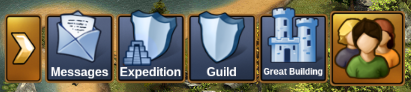
บนเบราว์เซอร์คุณสามารถไปยังศูนย์ข้อความได้ทางปุ่มรูปซองจดหมายอยู่ตรงมุมด้านล่างซ้าย
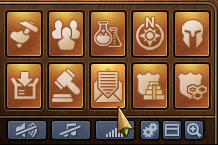
หากคุณได้รับข้อความใหม่ไอคอนจะกระพริบเพื่อเตือนคุณว่าคุณมีข้อความใหม่ที่รอคุณอื่น เมื่อคุณเปิดศูนย์ข้อความคุณจะสามารถเห็นข้อความที่คุณได้รับ
เมื่อคุณเปิดศูนย์ข้อความขึ้นมาคุณจะเห็นโฟลเดอร์ 3 แบบ ศูนย์ข้อความจะสามารถแบ่งออกเป็น 3 หมวด ได้แก่ กิลด์, สังคม และเป็นทางการ โดยแต่ละประเภทจะมีโฟลเดอร์ข้อความของตัวมันเอง
ในหมวดสังคม คุณสามารถเริ่มบทสนทนากับผู้เล่นคนอื่นได้ เช่น เพื่อน, เพื่อนบ้าน หรือใครที่คุณเพิ่งรู้จัก
เมื่อคุณมีบทสนทนาที่คุณอยากจะติดตามอย่างใกล้ชิด คุณสามารถคลิกที่ดาวสีเหลือง ![]() ที่อยู่ทางด้านขวาของข้อความ หรือคลิกที่ "ทำเครื่องหมายว่าเป็นรายการโปรด" เมื่อคุณอยู่ในหน้าต่างข้อความ
ที่อยู่ทางด้านขวาของข้อความ หรือคลิกที่ "ทำเครื่องหมายว่าเป็นรายการโปรด" เมื่อคุณอยู่ในหน้าต่างข้อความ
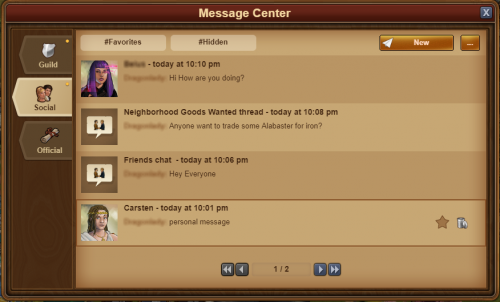
โดยการคลิกที่ "#รายการโปรด" คุณจะเห็นบทสนทนาทั้งหมดที่คุณทำเครื่องหมายเป็นรายการโปรด คุณยังสามารถเลือกเพื่อซ่อนบทสนทนา โดยมันจะซ่อนบทสนทนาจากหมวดสังคม และคุณจะไม่ได้รับการแจ้งเตือนต่างๆเมื่อมีผู้เล่นส่งข้อความในบทสนทนา แต่คุณยังสามารถดูบทสนทนาได้โดยการคลิกที่ "#ซ่อน"
ทางด้านมุมซ้ายคุณจะเห็นปุ่มเล็กๆ - หากคลิกที่ปุ่มคุณจะเห็นตัวเลือกต่างๆ
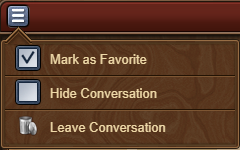
ในหมวดกิลด์ คุณจะเห็นบทสนทนาทั้งหมดของกิลด์ ทางด้านบนคุณจะเห็นบทสนทนาหลักของกิลด์ซึ่งจะถูกสร้างขึ้นโดยอัตโนมัติเมื่อคุณสร้างกิลด์ คุณสามารถเพิ่มบทสนทนาใหม่ๆด้วยการคลิกที่ปุ่ม "ใหม่" ที่อยู่ทางด้านขวาบนของหน้าจอ หลังจากที่คุณใส่ชื่อหัวข้อ และข้อความแล้ว คลิกที่ "สร้างข้อความ" เพื่อสร้างข้อความสำหรับสมาชิกทุกคนในกิลด์ บทสนทนาของกิลด์ทั้งหมดจะถูกอัปเดทโดยอัตโนมัติเมื่อมีผู้เล่นเข้าร่วมกิลด์หรือออกจากกิลด์ของคุณ ในหมวดกิลด์จะมีแถบพิเศษ "#สำคัญ" เป็นแถบที่จะแสดงข้อความทั้งหมดที่หัวหน้ากิลด์ทำเครื่องหมายว่าสำคัญ
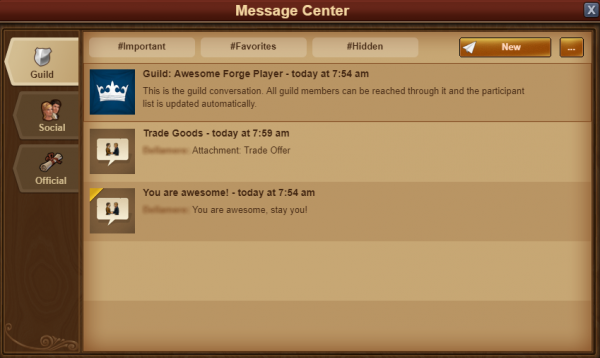
และสุดท้าย คุณสามารถดูประกาศอย่างเป็นทางการทั้งหมด หรือข้อความของระบบได้ในหมวดหมู่ทางการ ในหมวดนี้เราจะแจ้งการอัปเดทล่าสุด
ของ Forge of Empires คุณยังสามารถดูข้อความในเกม เช่น ผลของลีก ได้ในหมวดนี้อีกด้วย
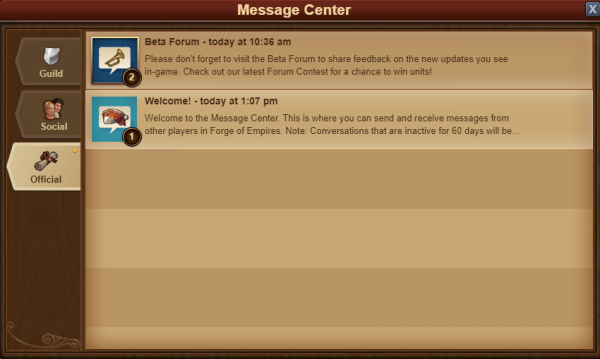
นอกจากนี้ เมื่อคุณมีบทสนทนาที่ผู้เข้าร่วมทุกคนออกจากบทสนทนาแล้ว ข้อความนั้นจะเห็นเป็นรูปธงสีขาว และจะมีชื่อหัวข้อเป็น "การสนทนาที่ยกเลิกแล้ว" คุณสามารถออกจากบทสนทนาได้โดยการคลิกที่ไอคอนถังขยะสีแดง หมายเหตุ เมื่อคุณออกจากบทสนทนาแล้ว คุณจะไม่ได้เห็นข้อความในนั้นอีกต่อไป
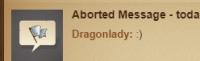
การสร้างข้อความ
เพื่อส่งข้อความไปยังผู้เล่นอื่น ให้คลิกที่แถบใหม่ในศูนย์ข้อความ
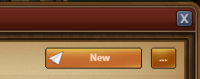
การคลิกที่ปุ่มแก้ไข ที่อยู่ทางด้านขวาในหน้าต่างข้อความแบบใหม่ จะมีตัวเลือกให้ใส่ชื่อผู้เล่นคนอื่น เมื่อคุณเริ่มพิมพ์ชื่อ คุณจะเห็นรายการแนะนำจากเพื่อนบ้านของคุณ, สมาชิกกิลด์ หรือเพื่อน ที่ตรงกับชื่อนั้นๆ การคลิกที่ชื่อจะเพิ่มชื่อของพวกเขาเป็นผู้รับข้อความของคุณ เมื่อคุณเพิ่มชื่อเสร็จแล้ว คลิกที่ปุ่มบันทึกสีเขียว และรายชื่อผู้รับจะปรากฎอยู่ทางด้านขวาของหน้าต่างข้อความ
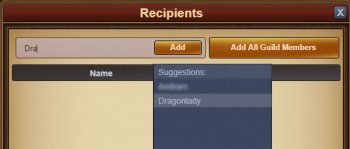
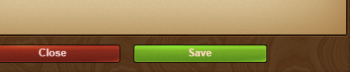
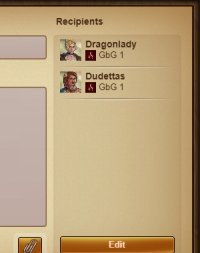
หากคุณมีตำแหน่ง "ผู้แจ้งเตือน" ในกิลด์ของคุณ จะมีปุ่ม 'เพิ่มสมาชิกกิลด์ทุกคน' ให้คุณอีกด้วย เมื่อคุณเพิ่มชื่อผู้เล่นอย่างน้อย 2 คนเข้าในบทสนทนาแล้ว คุณจะสามารถพิมพ์ชื่อเพิ่มได้อีกด้วย
เหมือนบนแอปมือถือ เมื่อคุณได้เข้าสู่ศูนย์ข้อความ เพียงคลิกที่ปุ่มข้อความใหม่ และที่เหลือจะเหมือนกับการใช้งานบนคอมพิวเตอร์
สิ่งที่แนบในข้อความ
หากคุณต้องการจะแนบสิ่งก่อสร้างอันยิ่งใหญ่ หรือข้อเสนอการแลกเปลี่ยนให้แก่ผู้เล่นอื่น สามารถใช้สิ่งที่แนบในข้อความเพื่อส่งไปยังผู้เล่นอื่นโดยตรงผ่านทางข้อความที่คุณส่งได้ ในการใช้งานสิ่งนี้ เพียงแค่คลิกที่รูปคลิปหนีบกระดาษที่อยู่ในหน้าต่างข้อความ
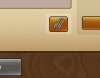
เมื่อคลิกแล้ว คุณจะเห็นตัวเลือกเพื่อเลือกสิ่งก่อสร้างอันยิ่งใหญ่ หรือข้อเสนอการแลกเปลี่ยนของคุณ เพื่อส่งไปยังผู้เล่นอื่น

เมื่อคุณคลิก "ส่ง" สิ่งที่แนบจะถูกส่งไปในข้อความแยก โดยสามารถใช้งานได้ในข้อความแบบกลุ่ม และข้อความของกิลด์!
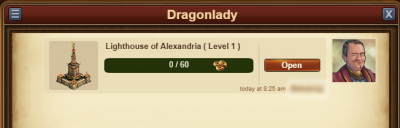
ตัวเลือกต่างๆในข้อความ
หากมีหลายครั้งที่คุณจำเป็นต้องติดต่อกับผู้เล่นอื่นโดยตรงผ่านทางข้อความ คุณสามารถทำมันได้!
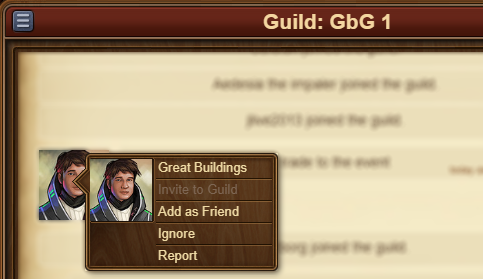
โดยการคลิกที่รูปภาพประจำตัวของผู้เล่นในข้อความ คุณจะสามารถ:
- เยี่ยมเมืองของพวกเค้า
- เพิ่มเป็นเพื่อน
- เขียนข้อความส่วนตัว
- เพิกเฉยพวกเค้า ทำให้คุณไม่สามารถส่งข้อความหากันได้ - หากต้องการยกเลิกให้คลิกที่ผู้เล่นและเลือก 'เลิกเพิกเฉย' เพื่อให้สามารถส่งข้อความหากันได้
- เพื่อรายงานเค้ากับผู้ดูแลเกมส์หากคุณคิดว่าเค้าทำผิดกฎของเกมส์
ด้านบนมุมซ้ายคุณจะเจอปุ่มเล็กๆ โดยการคลิกที่ปุ่มจะทำให้ออกจากการสนทนาได้ หรือดูข้อมูลเพิ่มเติม เช่น ผู้ร่วมสนทนา หรือออกจากหน้านั้นไปยังหน้าต่างหลักของศูนย์ข้อความ
แชทเบราว์เซอร์
การสนทนาไม่เกี่ยวโดยตรงกับศูนย์ข้อความ และอยู่ด้านบนขวาบนสุดของเกมส์ ตั้งแต่เดือนกันยายนแชทจะสามารถใช้ได้ทั้งบนเบราว์เซอร์และมือถือ โดยจะมีสองปุ่มอยู่ด้านล่างของแชท ซึ่งจะให้คุณสามารถย่อหรือขยายหน้าต่างได้
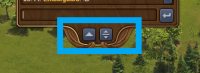
ด้วยฟังค์ชั่นการสนทนาคุณสามารถสื่อสารกับผู้เล่นอื่นๆ แบบทันที! มันมีสามแท็บที่สามารถพบได้ในมุมบนขวาโดยจะแบ่งเป็น 3 ระดับ
- แชทโดยรวม นี่จะเป็นแชททั้งหมดโดยรวม
- แชทเพื่อนบ้าน นี่จะเป็นแชทของผู้เล่นทั้งหมดกับเพื่อนบ้าน
- แชทกิลด์ นี่จะเป็นแชทของผู้เล่นในกิลด์
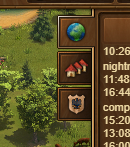
หากคุณคลิกชื่อผู้เล่นในแชทคุณจะพบตัวเลือก:
- เยี่ยมเมือง ด้วยการคลิกที่รูปภาพประจำตัวผู้เล่น
- กระซิป - คุยส่วนตัวกับผู้เล่นคนนั้น
- สิ่งก่อสร้างอันยิ่งใหญ่จะเปิดหน้าต่างที่แสดงสิ่งปลูกสร้างต่างในเมืองของผู้เล่น
- เพิ่มเป็นเพื่อน
- 'เพิกเฉย' พวกเค้า - คุณจะไม่ได้รับข้อความใดๆ ที่เค้าโพสต์ในแชท
- รายงานเค้า (และข้อความในแชท) ไปยังทีมงาน
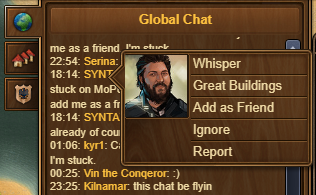
แชทมือถือ
แชทบนมือถือสามารถใช้งานได้ผ่านทางไอคอนแชทที่อยู่ข้างๆแมสเซนเจอร์จากเมนูที่ขยายออกมาทางขวา ในการจะใช้งานมัน จำเป็นต้องวิจัยเทคโนโลยี เส้นทาง ในยุคสำริด ก่อน
คุณสามารถใช้งานแชทได้ในเมืองของคุณ รวมถึงในสนามต่อสู้กิลด์ เราได้ออกแบบหน้าต่างแชทในแบบที่ทำให้คุณสามารถจัดการเมืองของคุณ และเล่นในสนามต่อสู้กิลด์ โดยมีหน้าต่างแชทเปิดใช้งานได้อยู่ในเวลาเดียวกัน
ด้วยเหตุนี้มันจะช่วยให้คุณสามารถสื่อสารได้ง่ายขึ้น หากเล่นบนมือถือ อาทิเช่น จะเข้ายึดเขตไหน และเขตไหนที่จะเก็บไว้ยึดทีหลัง
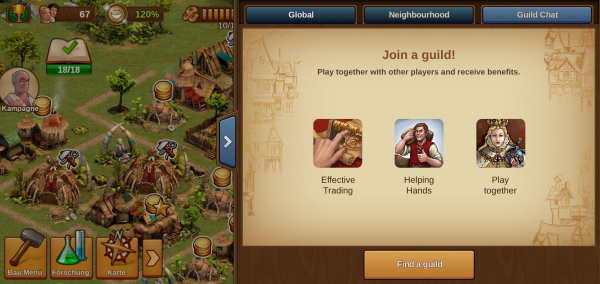
ในหน้าต่างแชท คุณจะเห็นหน้าต่าง 3 แบบ:
- แชทโดยรวม - แชทกับผู้เล่นทุกคนในเวิลด์ที่คุณเล่นอยู่
- แชทเพื่อนบ้าน - แชทกับผู้เล่นทุกคนที่อยู่ในละแวกเพื่อนบ้านของคุณในตอนนั้น ผู้ที่อยู่ในบทสนทนานี้จะเปลี่ยนไปตามการจัดเพื่อนบ้านในแต่ละครั้ง
- แชทกิลด์ - แชทกับสมาชิกกิลด์ของคุณ หากคุณยังไม่มีกิลด์ คุณจะถูกขอให้เข้าร่วมกิลด์ก่อน
โดยทั่วไปแล้วแชทโดยรวมจะถูกเปิดเป็นค่าเริ่มต้น ใ
ในการปิดหน้าต่างแชทให้แตะที่ปุ่ม [>] หรือแตะด้านนอกของหน้าต่างแชท
ในทางตรงกันข้ามกับบนเบร้าเซอร์ ในมือถือจะไม่สามารถใช้การกระซิบคุยได้ คุณยังคงสามารถรับข้อความ และดูข้อความเหล่านั้นได้บนเบร้าเซอร์
ฟอรัมกิลด์
ด้วยการมาของศูนย์ข้อความแบบใหม่ เราได้ตัดสินใจที่จะปิดใช้งานฟอรัมกิลด์ที่มีอยู่ในตอนนี้ในวันที่ 5 ตุลาคม 2020
นั่นหมายความว่าหัวข้อทั้งหมดที่อยู่ในฟอรัมกิลด์จะถูกลบออกจากเกม
เพื่อป้องกันการสูญหายของหัวข้อสำคัญ เราแนะนำให้คุณย้ายทุกอย่างที่คุณสามารถย้ายได้จากฟอรัมกิลด์ของคุณไปยังแถบกิลด์ที่อยู่ในศูนย์ข้อความ เราเข้าใจว่าฟอรัมกิลด์นั้นมีความสำคัญกับพวกคุณ อย่างไรก็ตามเราต้องการที่จะทำให้ผู้เล่น และสมาชิกกิลด์นั้นมีความสะดวกสบายมากขึ้นในการจัดการหัวข้อต่างๆของกิลด์ ด้วยการทำบนรุ่นมือถือ
และเบร้าเซอร์ให้ไปในทิศทางเดียวกัน
ในการจะทำสิ่งนี้ให้สำเร็จได้ เราได้สร้างเงื่อนไขที่จำเป็นในศูนย์ข้อความขึ้นมา เราทราบดีว่าไม่ใช่ทุกคุณสมบัติที่สามารถใช้งานได้ในตอนนี้ แต่เราจะพัฒนามันอย่างต่อเนื่องเพื่อทำให้คุณได้รับประสบการณ์ที่ดียิ่งขึ้นในการสื่อสารกับเพื่อนๆของคุณ
นอกจากนี้ โปรดทราบว่าบทสนทนาต่างๆในแถบกิลด์นั้นจะถูกลบหลังจาก 60 วัน ดังนั้นให้เลือกหัวข้อที่คุณไม่อยากให้ถูกลบเป็นสำคัญ! บทสนทนาที่ทำเครื่องหมายเป็นสำคัญจะไม่มีทางถูกลบออกจากข้อความ เมื่อนำเครื่องหมาย "สำคัญ" ออกจากข้อความเลยข้ามคืน, ข้อความทั้งหมดที่นานกว่า 60 วันจะหายไป แม้ว่าจะทำเครื่องหมายเป็นสำคัญใหม่ในวันถัดไปก็ตาม (หากไม่มีข้อความเหลืออยู่, เราจะลบบทสนทนา) สิ่งนี้ไม่ส่งผลกับบทสนทนาทั่วไปของกิลด์ เนื่องจากหัวข้อนี้จะยังอยู่ แม้ว่าข้อความทั้งหมดที่นานกว่า 60 วันจะถูกลบก็ตาม
ฟอรัม
ฟอรัมมีการพูดคุยและไกด์ต่างๆ ในรุ่นเบราว์เซอร์ของเกมส์คุณสามาถเลือกเมนู 'โกบอล' และคลิกปุ่ม 'เปิดฟอรัม' (มันเป็นอันสุดท้ายในเมนูโกบอล)